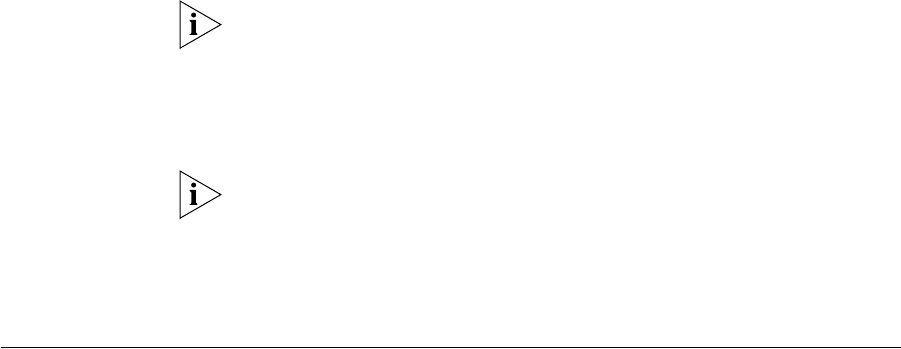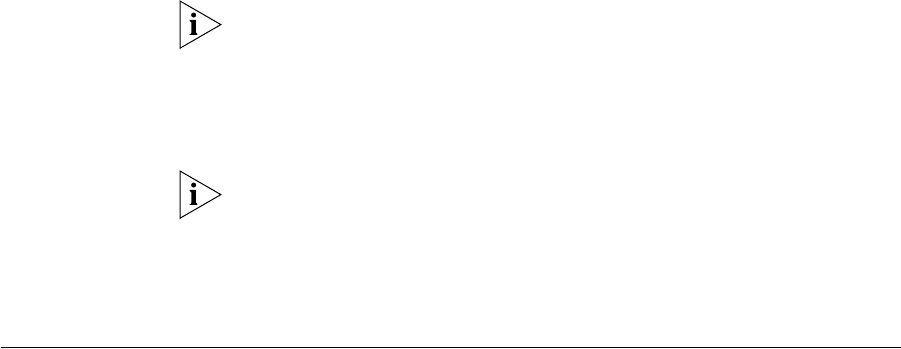
Настройка для управления с помощью веб-интерфейса 49
Если появится сообщение об ошибке, проверьте, верно ли была
введена IP-информация, подано ли на Switch питание.
4 Чтобы начать сеанс Telnet из командной строки DOS, введите
IP-адрес Switch, которым нужно управлять, в следующем
формате:
>telnet xxx.xxx.xxx.xxx
(где xxx.xxx.xxx.xxx – IP-адрес Switch)
При открытии сеанса Telnet с помощью другого ПО, введите
IP-адрес в том формате, который требуется этим ПО.
5 Когда появится приглашение для входа, в качестве имени
пользователя введите
admin, а когда появится приглашение
ввести пароль, нажмите клавишу Return (или введите пароль,
если Вы уже изменили пароли по умолчанию).
Если приглашение для входа не появится сразу, нажмите
несколько раз клавишу Return.
6 Если вход выполнен верно, появится меню верхнего уровня
интерфейса командной строки Switch, которым Вы собираетесь
управлять, как показано на Рис.6 на стр.42.
Настройка для
управления с
помощью
веб-интерфейса
В этом разделе описано, как настроить управление Switch через
сеть с помощью веб-интерфейса.
Предварительные
условия
■ Убедитесь, что в Switch введена IP-информация, как описано в
разделе «Начальная настройка Switch» на стр. 37.
■ Убедитесь, что Switch подсоединен к сети кабелем «витая
пара» Ethernet категории 5 с разъемами RJ-45.
■ Подходящий веб-браузер.
Выбор браузера
Чтобы веб-интерфейс отображался правильно, используйте один
из следующих веб-браузеров:
■ Netscape Navigator
®
версии 4.5, 4.6 или 4.7.
■ Microsoft Internet Explorer версии 4.0, 5.0 или 5.5.